Twitch配信補助ツール WelcomeYourNameの使い方・配布
プログラムダウンロード
Version 0.991
起動
展開後にTwitchWelcomeYourName.exeをダブルクリック
画面説明:メイン画面
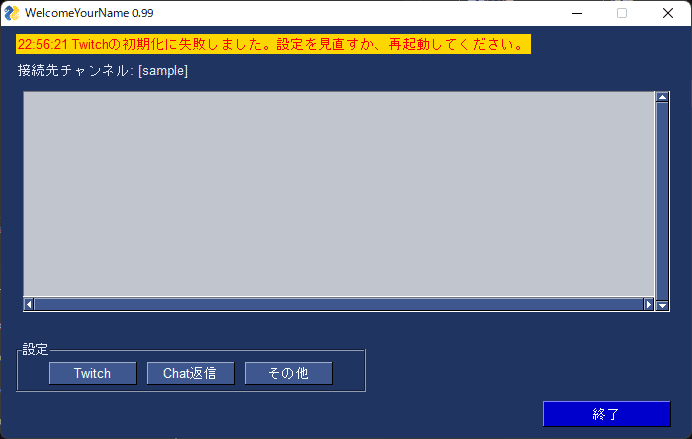
Twitchへの接続情報が正しくなればでなくなります。
各種設定画面を呼び出し
[Twitch],[Chat返信],[その他]のボタンをクリックアプリケーションの終了
[終了]をクリック
画面説明:Twitch設定画面
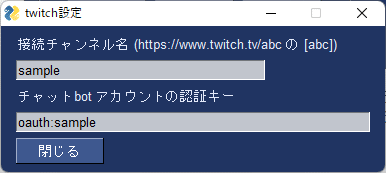
設定チャンネル名
自分の配信チャンネル名を入力チャットbotアカウントの認証キー
OAUTHキーを取得してセットします。これが正しくないとチャット欄に自動チャットされません。
■手順
(1)以下のリンクで認証キー取得サイトへ行く
https://twitchapps.com/tmi/
(2)以下画面の許可をクリック
配信者のTwitchアカウントで取得するか、
チャットbot等のTwitchアカウントで取得します
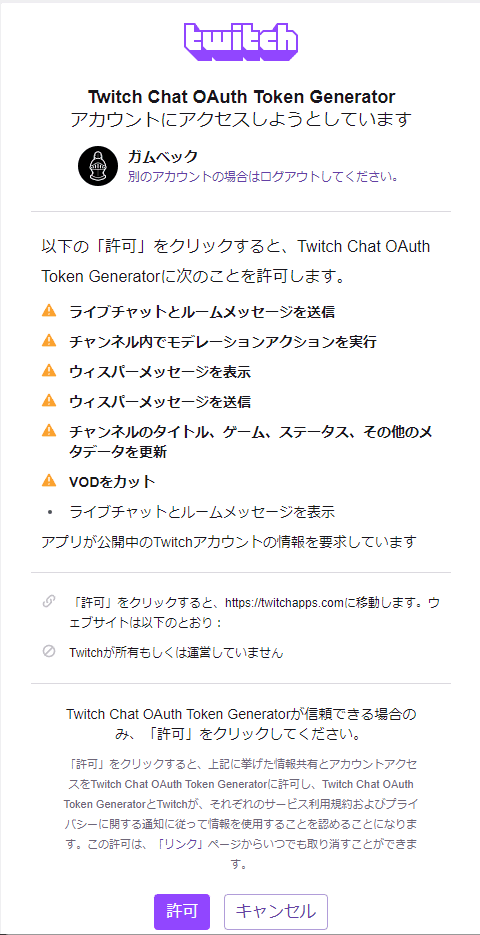
(3)画面に表示された内容をコピーして、画面へ貼り付ける
以下の「oauth:~」の文字列が認証キー
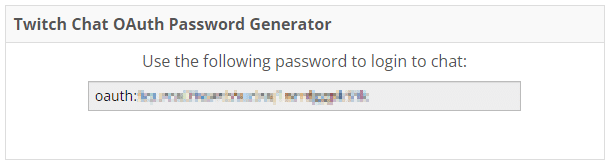
画面説明:Twitch設定画面
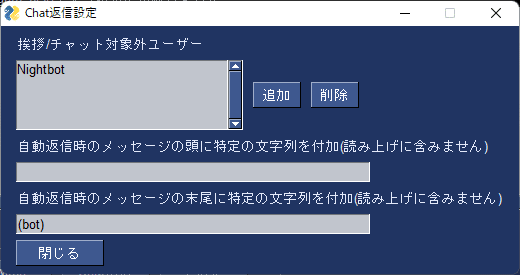
挨拶/チャット対象外ユーザー
Nightbotや、チャットbot等の視聴者ではない無視するアカウントを追加・削除します自動返信時のメッセージの頭に特定の文字を付加
下の画像の「(前)」の部分が付加される場所自動返信時のメッセージの末尾に特定の文字を付加
下の画像の「(後)」の部分が付加される場所
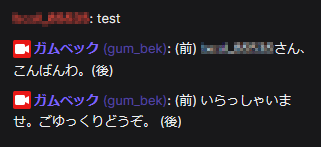
画面説明:その他設定画面
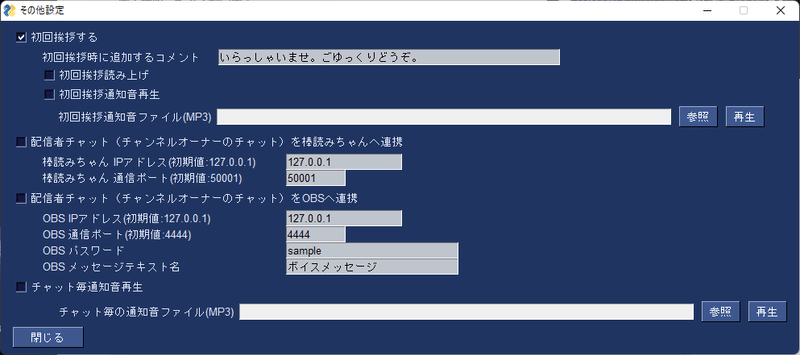
[ ] 初回挨拶する
視聴者が本ソフトウェア起動後の初回チャットに挨拶を返すかどうか初回挨拶に追加するコメント
挨拶の後に付け加えたいコメントを設定[ ]初回挨拶読み上げ
初回挨拶を棒読みちゃんへ連携するかどうか[ ]初回挨拶通知音再生
初回挨拶時に特別なサウンドを鳴らすかどうか初回挨拶通知音ファイル(MP3)
「参照」ボタンでファイルを指定。「再生」で再生テスト。
[ ] 配信者チャット(チャンネルオーナーのチャット)を棒読みちゃんへ連携
配信者がチャットへ文字入力した際に棒読みちゃんへ連携して読み上げします棒読みちゃん IPアドレス(初期値:127.0.0.1)
棒読みちゃんの待ちIPアドレスを指定棒読みちゃん 通信ポート(初期値:50001)
棒読みちゃんの通信ポートを指定
[ ] 配信者チャット(チャンネルオーナーのチャット)をOBSへ連携
動作確認は以下の組み合わせで行っています
OBS Studio Version: 27.2.4
obs-websocket-4.9.1
OBSへ文字を連携します
OBSにWebsocketの拡張をインストールする必要があります。
https://github.com/obsproject/obs-websocket/releases/tag/4.9.1
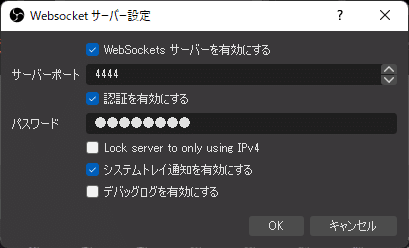
OBS IPアドレス(初期値:127.0.0.1)
OBS IPアドレスを指定しますOBS 通信ポート(初期値:4444)
OBS 通信ポートを指定しますOBS パスワード
OBSで設定したパスワードを指定しますOBS メッセージテキスト名
OBSの文字転送先のテキストコントロール名を指定します
以下の例だと「ボイスメッセージ」というコントロール名になります

[ ] チャット毎通知音再生
チャットメッセージが投稿されるたびに通知音を鳴らしますチャット毎の通知音ファイル(MP3)
「参照」ボタンでファイルを指定。「再生」で再生テスト。
以上
この記事が気に入ったらサポートをしてみませんか?
